15 Hal Keren untuk Diketahui tentang Alarm Rumah Google

Telepon telah menggantikan jam alarm kami. Sekarang speaker pintar berubah menjadi jam alarm baru. Menyiapkan alarm adalah salah satu fitur dasar dari speaker cerdas. Berbeda dengan jam alarm biasa, speaker pintar seperti Google Home dan Home Mini menawarkan banyak fitur yang berkaitan dengan alarm. Apa itu? Mari kita cari tahu dalam panduan ini tentang cara menggunakan alarm secara efektif di Google Home.

Alarm juga berfungsi Google Assistant display cerdas. Yang menarik, Anda bahkan dapat mengatur alarm musik, menghentikan alarm dari ponsel Anda, dan melakukan banyak hal keren lainnya.
Mari kita mulai dengan tips untuk menggunakan alarm di Google Home.
Note: Anda dapat menggunakan kata-kata bangun pilihan Anda seperti Hei Google. Demi kenyamanan, kami telah menyebutkan Oke Google di pos.
1. Cara Mengatur Alarm di Beranda Google
Anda dapat menggunakan berbagai perintah suara untuk mengatur alarm pada pengeras suara Beranda Google. Itu termasuk:
- Oke Google, atur alarm untuk 6 pagi. Oke Google, bangunkan saya jam 6 pagi. Oke Google, atur alarm untuk Senin 6 pagi. Oke Google, atur alarm dalam 30 menit.
Jika Anda memiliki beberapa alarm, Anda dapat memberi nama pada alarm Anda. Untuk itu, ucapkan perintah, "Oke Google, atur alarm untuk jam 6 pagi yang disebut air."
2. Cara Mengatur Alarm untuk Setiap Hari
Anda tidak akan menyebut Google Home sebagai pengeras suara jika itu tidak dapat mengatur alarm berulang. Anda dapat mengatur alarm untuk semua hari atau memilih hari sambil mengucapkan perintah. Contohnya,
- Oke Google, atur alarm untuk 6 pagi setiap hari Oke Google, atur alarm untuk setiap Selasa pukul 7 pagi
Google Assistant akan mengulang kembali alarm yang Anda atur. Jika, Asisten salah dengar, atau Anda ingin membatalkannya, katakan, 'Oke Google, batalkan alarm sebelumnya.'
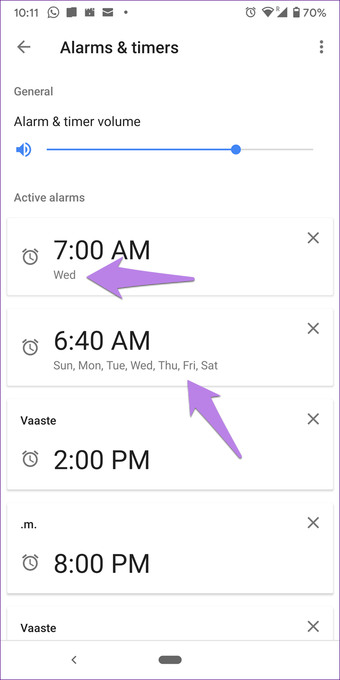
3. Ubah Nada Alarm Beranda Google
Anda tidak dapat secara langsung mengubah nada alarm di Beranda Google, Mini, atau Nest. Tetapi Anda dapat mengatur nada alarm musik atau karakter, seperti yang ditunjukkan di bagian selanjutnya.
4. Cara Mengatur Alarm Musik di Beranda Google
Bayangkan bangun ke lagu favorit Anda dari Spotify! Ya, itu mungkin dengan bantuan alarm musik di Beranda Google. Untuk itu, pertama, Anda perlu mengatur penyedia musik default di aplikasi Google Home. Anda dapat mengatur Spotify, YouTube Musik, dll. Sebagai penyedia musik default Anda.
Untuk melakukan itu, buka aplikasi Google Home dan ketuk Pengaturan. Gulir ke bawah dan ketuk Musik.
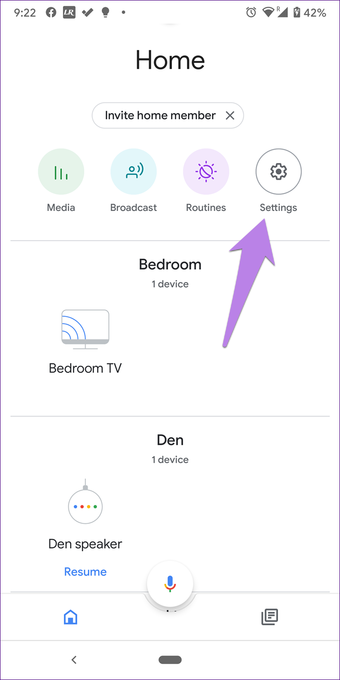
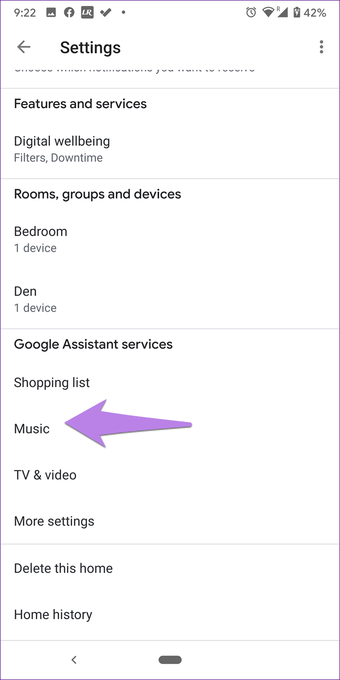
Kemudian, pilih layanan musik default.
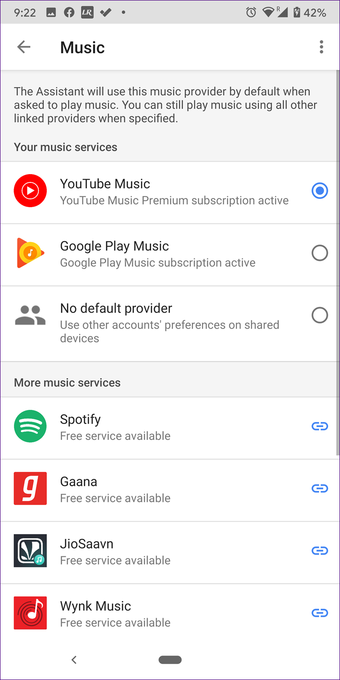
Setelah Anda mengatur akun musik, sekarang saatnya untuk bertanya Google Assistant untuk mengatur alarm musik. Untuk itu, keluarkan salah satu dari perintah berikut:
Note: Alarm media berfungsi untuk lagu, daftar putar Anda di layanan musik, dan stasiun radio.
- Oke Google, setel (nama daftar main) alarm untuk 7 PMOkay Google, setel (nama lagu) alarm untuk 8 PMOkay Google, setel (nama radio) alarm untuk 9 AM
Anda bahkan dapat menanyakan Beranda Google, 'Oke Google, mainkan musik pada jam 8 pagi' dan Anda akan ditanya apa yang harus diputar.
Note: Untuk menghentikan alarm musik, ucapkan, Google Oke Google, hentikan ’. Perintah alarm lainnya seperti membatalkan atau memeriksa alarm tetap sama untuk alarm musik juga.
5. Atur Alarm Karakter Keren
Mirip dengan alarm musik, Anda dapat membangunkan suara karakter favorit Anda.
Karakter yang saat ini tayang di Google Home adalah:
- Lego CityLego LifeLego TemanTeenage Mutant Ninja TurtlesLeonardoMichelangeloRaphaelDonatelloApril O’NeilHatchimals
Untuk itu, ucapkan perintah, "Oke Google, atur alarm Lego City untuk jam 8 pagi."
Note: Fitur ini tersedia di Kanada dan AS untuk saat ini hanya dalam bahasa Inggris.
6. Cara Menunda Alarm
Untuk menunda alarm di Beranda Google, katakan saja ‘Oke Google, tunda.’ Secara default, alarm akan ditunda selama 10 menit. Jika Anda ingin menambah atau mengurangi waktu tunda, katakan ‘Oke Google, tunda selama X menit.’ Misalnya, tunda selama 15 menit. '

7. Cara Menghentikan Alarm
Anda dapat menghentikan alarm di Google Home baik dengan perintah suara atau menggunakan sentuhan pada perangkat Anda. Tahun lalu, Google memperkenalkan fungsi mematikan alarm hanya dengan mengatakan Berhenti. Ya, Anda tidak perlu mengatakan Oke Google sebelum kata berhenti. Jadi ketika alarm mulai berdering, katakan saja berhenti.
Note: Perintah Stop mandiri berfungsi hanya untuk Bahasa Inggris. Itu tidak akan berfungsi untuk alarm musik.
Perintah lain untuk menghentikan alarm adalah:
- Oke Google, hentikan Oke Google, hentikan alarm Oke Google, matikan alarm Oke Google, saya bangun
Jika Anda ingin menghentikan alarm dengan menyentuhnya secara manual, inilah cara melakukannya di berbagai perangkat Google Home.
- Beranda Google: Ketuk di atas. Google Nest Mini (2nd gen): Ketuk di tengah. Google Home Mini (1st gen): Tekan dan tahan kedua sisi di mana Anda mengubah volumeGoogle Home Max: Ketuk pada baris di atas atau sisi kanan. Google Nest menampilkan: Ketuk Berhenti di layar.
8. Cara Memeriksa Alarm Aktif
Anda dapat melihat alarm aktif untuk perangkat Google Home Anda dengan dua cara – menggunakan suara dan dari aplikasi Google Home.
Periksa Alarm Aktif di Beranda Google Menggunakan Perintah Suara
Untuk itu, gunakan perintah berikut:
- Oke Google, alarm apa yang disetel Oke Google, kapan alarm saya berikutnya Oke Google, kapan alarm Senin saya Oke Google, kapan alarm teh saya
Lihat Alarm Rumah Google di Telepon
Untuk memeriksa alarm Beranda Google yang aktif di Android atau iPhone, ikuti langkah-langkah ini:
Langkah 1: Buka aplikasi Google Home dan ketuk perangkat Google Home Anda. Ketuk ikon pengaturan.
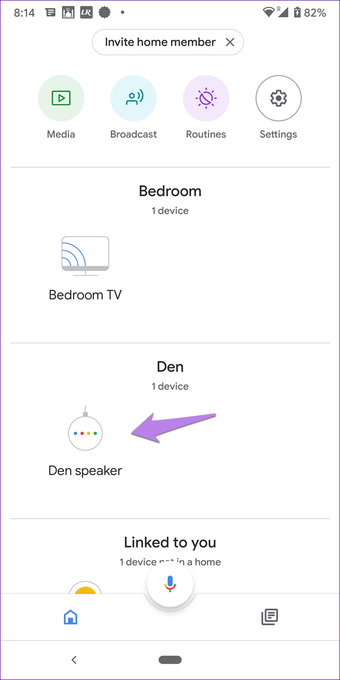
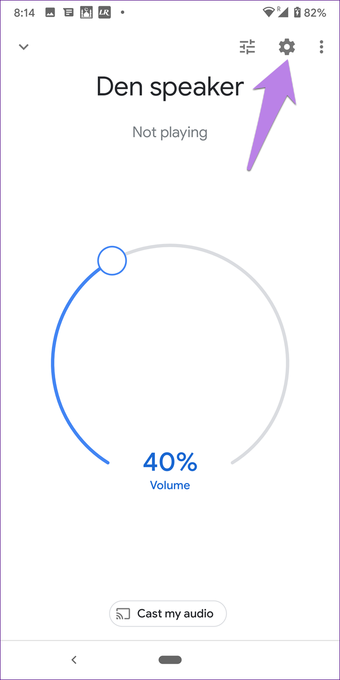
Langkah 2: Ketuk pada Alarm & timer. Anda akan menemukan semua alarm aktif Anda.
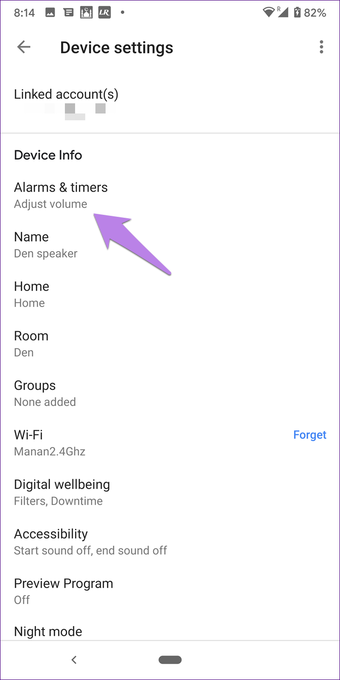
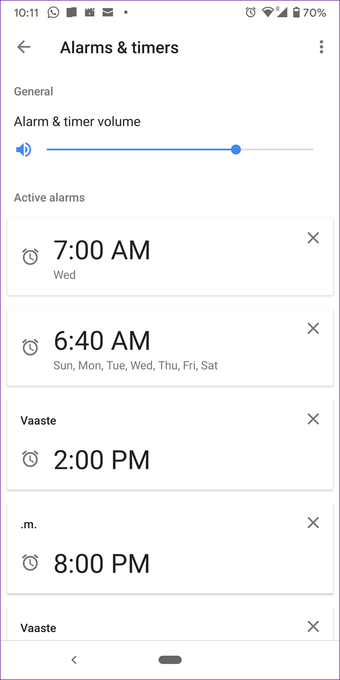
9. Cara Membatalkan Alarm
Gunakan perintah ini untuk membatalkan alarm di Beranda Google:
- Oke Google, batalkan alarm untuk 8 AMOkay Google, batalkan (nama alarm)
Jika Anda ingin membatalkan semua alarm yang disetel, ucapkan, ‘Oke Google, batalkan semua alarm.’ Untuk membatalkan alarm yang sudah disetel sebelumnya, ‘Oke Google, batalkan alarm sebelumnya.
10. Batalkan Alarm Beranda Google dari Telepon
Untuk menghapus alarm dari ponsel Anda, ulangi langkah-langkah yang disebutkan di atas untuk memeriksa alarm aktif di aplikasi Google Home – buka aplikasi, buka pengaturan perangkat Google Home Anda, dan ketuk Alarm & timer. Kemudian, ketuk ikon salib di sebelah alarm yang ingin Anda batalkan.
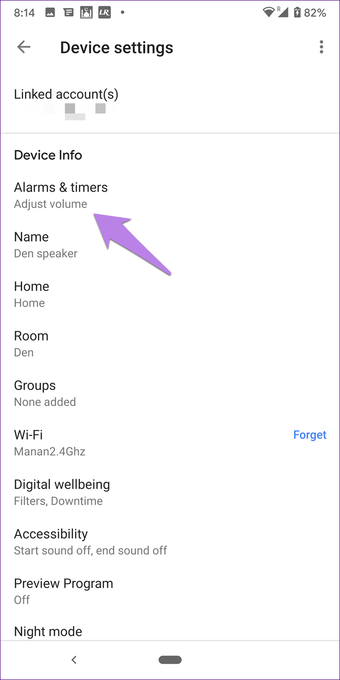
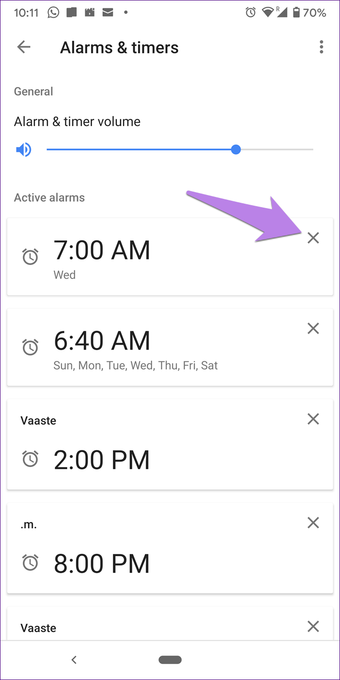
11. Cara Mengatur Alarm Rumah Google dari Telepon atau PC
Meskipun Anda dapat memeriksa dan membatalkan alarm Rumah Google dari ponsel Anda, Anda tidak dapat membuat alarm dari ponsel atau komputer. Namun, Anda dapat mengatur pengingat dari ponsel dan PC, dan Google Home akan mengingatkan Anda tentang hal itu.
Untuk mengatur pengingat dari telepon, buka Google Assistant dan katakan untuk mengatur pengingat dengan mengatakan, "Tetapkan pengingat untuk 3 PM."
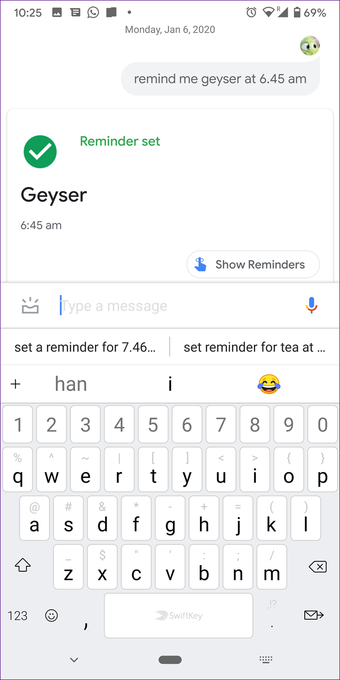
Demikian pula, di PC, buka Google Chrome dan ketik, 'setel pengingat untuk 2 PM di bilah pencarian.' Klik Ingatkan saya di Google Now.
Note: Pastikan Anda masuk ke akun Google yang sama di Chrome yang terhubung ke Beranda Google Anda.
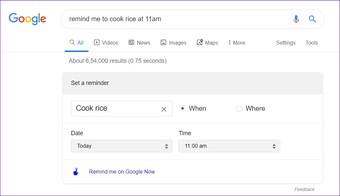
Saat tiba waktunya untuk pengingat, Beranda Google akan berbunyi bip. Tanyakan, "Oke Google, apa notifikasi itu."
12. Cara Mematikan Google Home Alarm dari Telepon
Saat alarm berdering di Beranda Google Anda, Anda tidak ditampilkan pemberitahuan di Android atau iPhone yang terhubung. Itu berarti Anda tidak dapat mematikannya langsung dari telepon. Tetapi, Anda dapat menghentikan alarm Rumah Google dari ponsel dengan menghapusnya dari alarm aktif.
Pada dasarnya, ketika alarm mulai berdengung, buka aplikasi Google Home. Buka pengaturan pengeras suara Anda, dan ketuk Alarm & timer. Ketuk ikon salib di sebelah alarm yang sedang berlangsung. Dengan begitu, Anda dapat menghentikan alarm dari jarak jauh.
Note: Dengan itu, Anda menghapus alarm. Jadi, Anda harus menambahkan alarm lagi jika Anda ingin menggunakannya.
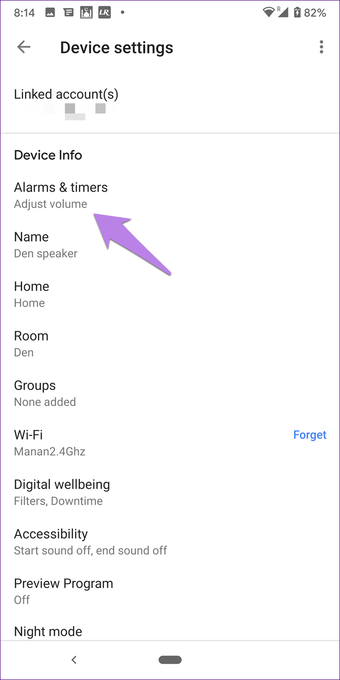
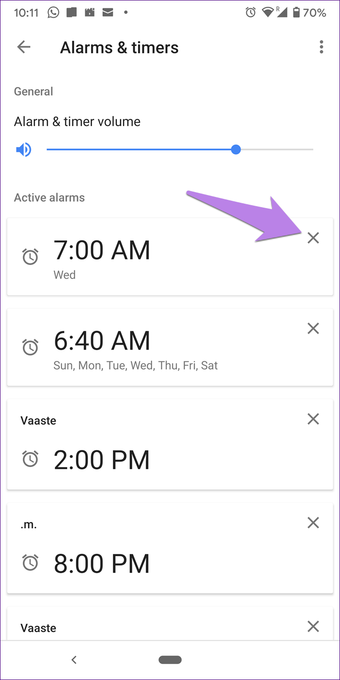
13. Ubah Volume Alarm Rumah Google
Apakah volume alarm rumah Google Anda terlalu keras atau terlalu tenang? Apakah Anda mengubah pengaturan volume, namun volume alarm tidak berubah? Itu karena ada pengontrol terpisah untuk volume alarm dan pengatur waktu.
Untuk menggunakannya, buka pengaturan speaker Anda di aplikasi Google Home. Ketuk pada Alarm & timer. Ubah volume menggunakan slider.
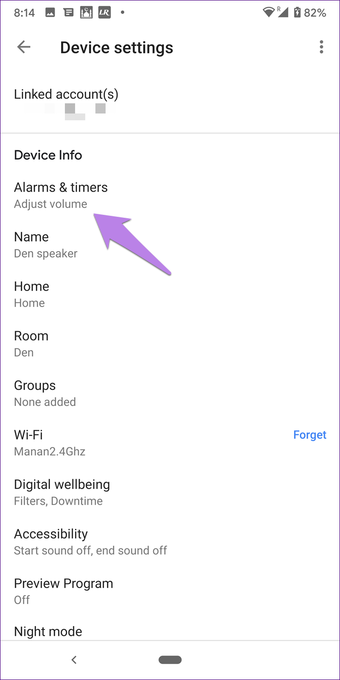
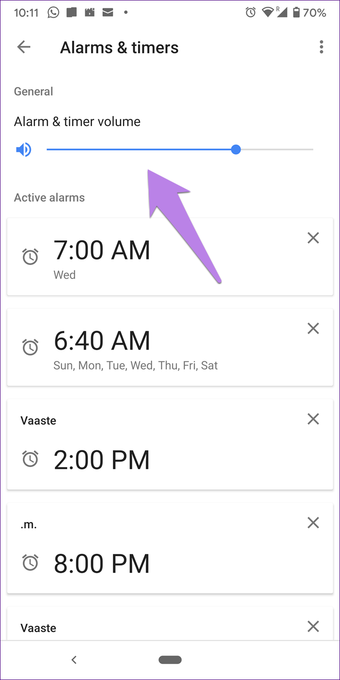
Note: Mengubah volume alarm hanya berfungsi untuk alarm umum dan bukan untuk alarm musik atau karakter. Mereka akan bermain di volume yang ditetapkan sebelumnya dari Beranda Google Anda.
14. Berapa Lama Google Assistant Alarm Terakhir
Alarm dari perangkat Google Home akan terus berbunyi selama 10 menit jika tidak dihentikan atau ditunda.
15. Apa yang Terjadi pada Alarm jika Tidak Ada Internet
Alarm akan tetap berbunyi jika ada masalah dengan internet atau dalam situasi tidak ada internet. Jika Anda telah mengatur alarm musik, dan ada masalah dengan Wi-Fi Anda, nada alarm umum akan berbunyi.
Bangunkan aku
Itulah beberapa hal menarik tentang alarm di Google Home. Anda bahkan dapat membuat Google Assistant rutinitas pada saat alarm Anda. Misalnya, Anda dapat memiliki rutinitas di mana lampu akan menyala dan Asisten akan memberi tahu Anda tentang hari Anda.
Selanjutnya: Memiliki pengeras suara Google Home Mini? Lihatlah tips dan trik yang luar biasa untuk memaksimalkannya. Kiat-kiat ini juga akan berfungsi untuk perangkat Home Google lainnya. Lihat dari tautan selanjutnya.




